
Ja jūs vēlaties zināt kā padarīt mobilo ierīci ātrāku, vai nu tāpēc, ka kopš tā iegādes veiktspēja ir samazinājusies, vai arī tāpēc, ka vēlaties to nedaudz vairāk izspiest, tad šeit varat atrast izskaidrotos taustiņus, lai uzzinātu, ko var darīt, lai no aparatūras varētu izņemt visus pēdējos resursus un mobilais darbojas kā vēl nekad .Protams, negaidiet brīnumus, jo dažreiz tam nav daudz ko darīt, un jums vienkārši jāiegādājas jauns jaudīgāks viedtālrunis.
1. Esiet uzmanīgs ar Android mobilā tālruņa un akumulatora temperatūru
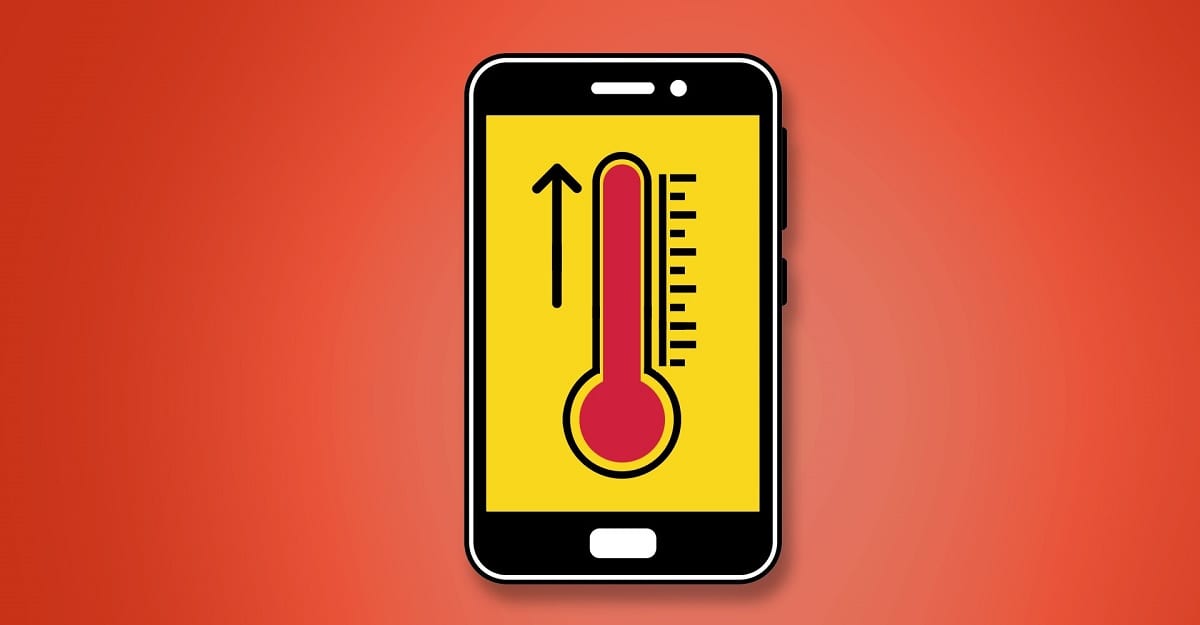
Kaut kas, ko daudzi nepamana, ir temperatūra un akumulators. Divi faktori, kas vairāk ietekmē mobilā tālruņa veiktspēju, nekā tiek uzskatīts. Tātad, ja vēlaties uzzināt, kā padarīt mobilo tālruni ātrāku, vispirms sāciet, kontrolējot šos divus parametrus:
- Temperatūra: Ja temperatūra paaugstinās, ierīces jaudas pārvaldības sistēma aktivizēs tā saukto droseles darbību, liekot būtiskām daļām, piemēram, CPU vai GPU, strādāt ar zemāku takts frekvenci, lai mēģinātu samazināt temperatūru. Piemēram, ja tie var darboties ar 2 GHz frekvenci, mērogotājs to, visticamāk, pazeminās līdz 1.8 GHz, 1.5 GHz utt. atkarībā no temperatūras. Tas nozīmē mazāku veiktspēju. Tāpēc jums vajadzētu uzturēt pēc iespējas zemāku temperatūru ar šie padomi. Jūs varat arī izmantojiet ārējo dzesēšanu ja mobilais ir pārāk karsts.
- Akumulators: kā jūs labi zināt, ja akumulatoram ir pienācīgs uzlādes procents, tas darbosies ar pilnu jaudu, bet, tiklīdz būs sasniegts minimālais procents, tas pāries taupīšanas režīmā, ja tas būs tā konfigurēts, un tas arī nozīmē jaudas atņemšanu. Lai gūtu maksimālu labumu no tā, pārliecinieties, vai akumulators vienmēr ir uzlādēts vai iegādājieties ārējo akumulatoru kā papildinājums.
2. Atjauniniet sistēmu

El operētājsistēmai un lietotnēm jābūt atjauninātām ar jaunākajiem ielāpiem. Turklāt operētājsistēmas atjaunināšana nozīmē arī ierīces programmaparatūras atjauninājumus. Tas ir svarīgi arī veiktspējas uzlabošanai, jo daži lietotie ielāpi parasti ir paredzēti veiktspējas optimizēšanai, dažu draiveru uzvedības uzlabošanai utt.
līdz atjauniniet savu Android sistēmu, izmantojot OTA (ja tiek atbalstīts):
- Dodieties uz lietotni Iestatījumi.
- Atrodiet sistēmas atjauninātāju (nosaukums var atšķirties atkarībā no pielāgošanas lietotāja saskarnes slāņa).
- Pārbaudiet pieejamos atjauninājumus.
- Lejupielādējiet un instalējiet atjauninājumus.
En lietotņu gadījumā:
- Dodieties uz Google Play.
- Pēc tam noklikšķiniet uz sava konta, lai piekļūtu konfigurācijas izvēlnei.
- Atveriet sadaļu Programmu un ierīču pārvaldība.
- Pēc tam dodieties uz cilni Pārvaldīt.
- Un atjauniniet sarakstā esošās lietotnes, kurām ir neapstiprinātie atjauninājumi.
3. Atinstalējiet lietotnes, kuras neizmantojat, kā arī bloatware vai crapware

Saglabājiet Android OS pēc iespējas tīrāku ir arī svarīgi. Lai to izdarītu, izmantojiet tikai nepieciešamās lietotnes. Dažreiz tiek instalēti daži, kas tika izmantoti tikai reizēm un netiek atinstalēti, tāpēc tie aizņems resursus, īpaši krātuvi, un tas arī pasliktina veiktspēju.
No otras puses, daudzi mobilo sakaru zīmoli pievieno crapware vai bloatware, tās kaitinošās lietotnes, kuras jūs neizmantojat, bet kuras ir iepriekš instalētas. Dažus, iespējams, nevarēsit noņemt, taču dariet tos visus, kurus tas ļauj atinstalēt.
4. Fonā pārvaldiet programmas, kas patērē resursus
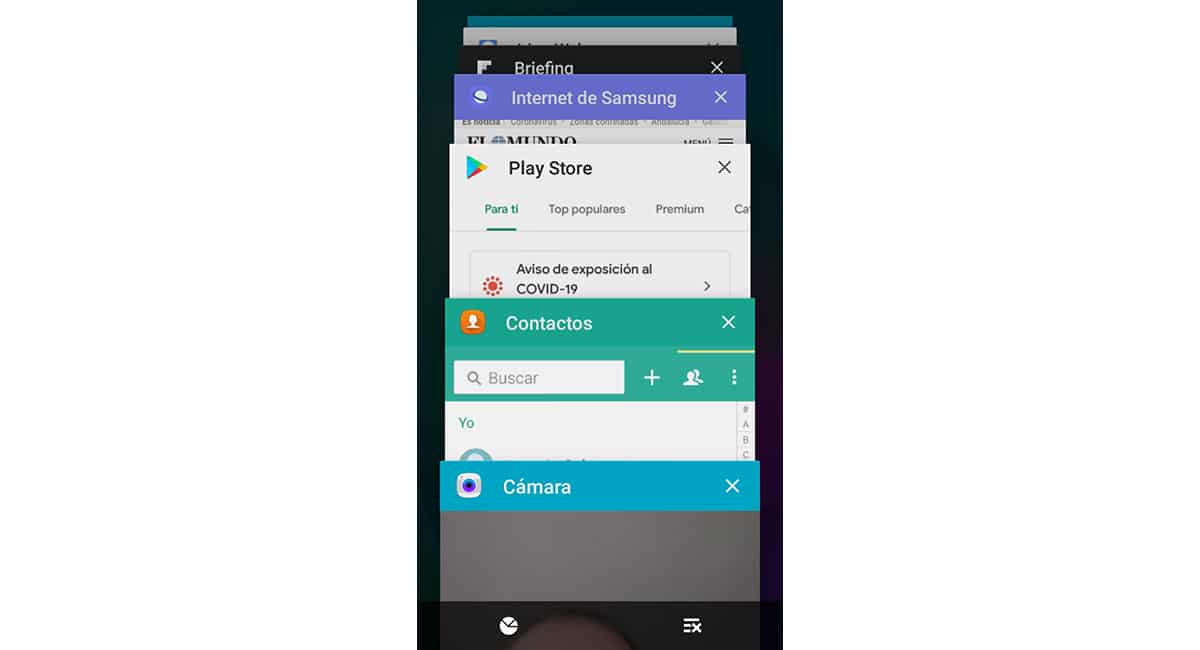
android ir daudzuzdevumu sistēma, un visas lietotnes, kuras atveram, pat ja esam pametuši, tās nav pilnībā aizvērtas, tās paliek fonā. Un tas nozīmē, ka procesi tiks saglabāti galvenajā sistēmas atmiņā, vēl viena problēma, kas arī ietekmē veiktspēju. Tāpēc vienmēr vislabāk ir dzēst visas esošās fona lietotnes, lai sistēma varētu visus savus resursus veltīt tam, ko pašlaik darāt.
līdz fonā atlaidiet šo lietotņu “nolaupītos” resursus, jums vienkārši ir:
- Noklikšķiniet uz ekrāna kreisās pogas (kvadrāts – aplis – trīsstūris) no trim, kas apakšējā apgabalā parādās peldošas izvēlnes veidā.
- Pēc tam jūs redzēsit, ka tiks parādītas visas programmas, kas pašlaik atrodas fonā. Varat slīdēt pa vienam uz sāniem vai nospiest X pogu (krustiņu), lai tās visas uzreiz aizvērtu.
5 – labi izvēlieties atmiņas karti

Daudziem Android tālruņiem ir microSD kartes slots. Ja tas tā ir un jūs gatavojaties izmantot SD karti savu lietotņu glabāšanai vai izmantosit to biežāk, cits veids, kā palielināt veiktspēju, ir izvēloties labu microSD karti. Jo ātrāk tas ir, ja vien to atbalsta mobilais, jo ātrākas būs piekļuves (lasīšana un rakstīšana) šajā sekundārajā datu nesējā. Viens no ātrākajiem un labākajiem ir bez šaubām Sandisk Extreme Pro sērija.
6 — logrīki

Logrīki ir praktiski, tie var parādīt reāllaika pulksteni, laikapstākļus jūsu reģionā utt. Tomēr šīs mazās programmas pastāvīgi darbojas, tāpēc tās patērēs resursus, kas jums var būt nepieciešami citiem uzdevumiem. Labākais ir noņemiet visus logrīkus, kas jums nav svarīgi un atstājiet galveno ekrānu tikai ar ikonām. Jūs jau zināt, ka, lai to izdarītu, ekrānā kādu laiku ir jānospiež logrīks, un parādīsies opcijas, lai to noņemtu.
7. Neizmantojiet dzīvas vai dinamiskas tapetes un animācijas

Lielākajai daļai lietotāju ir statiskas tapetes. Tomēr daži cilvēki izmanto dzīvs vai dinamisks fons. Šiem foniem parasti ir nepieciešama trešās puses lietotne, kas ne tikai izmantos resursus, lai darbotos fonā, bet arī pārslogos CPU un GPU, lai pārvietotu grafiku un mainītu fona attēlus. Vislabāk ir aizmirst par šiem līdzekļiem, ja vēlaties maksimāli palielināt mobilā tālruņa veiktspēju.
8 – sinhronizācijai
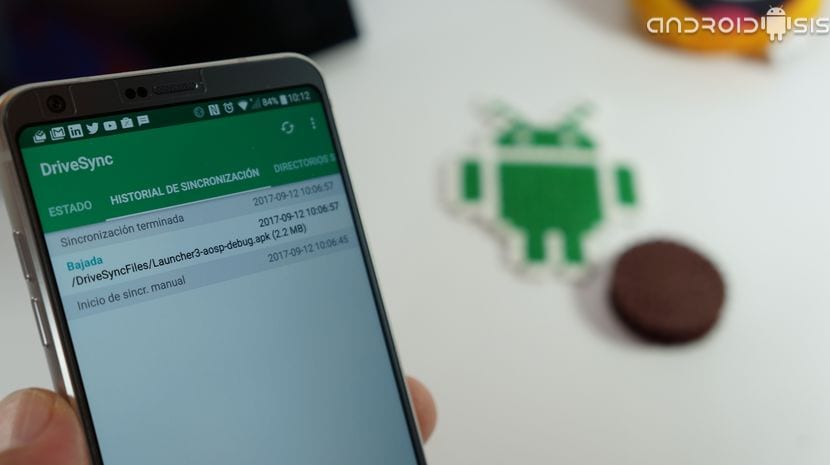
Ja jums ir tādas lietotnes kā GMAIL, Outlook, GDrive, Dropbox, Whatsapp, OneDrive u.c., jums jāzina, ka visiem šiem pakalpojumiem ir sinhronizācijas funkcijas, lai dublētu, lejupielādētu vai pārbaudītu, vai ir jauni ziņojumi utt. Jums vajadzētu doties uz šo lietotņu iestatījumiem un konfigurēt sinhronizāciju lai tas nebūtu tik bieži. Dažus var konfigurēt, lai tos veiktu ik pēc divām līdz trim, katru stundu utt. Jo zemāka frekvence, jo mazāk resursu viņi patērēs fonā un nozags šos resursus no citām lietotnēm. Un, ja jums nav nepieciešama sinhronizācija, izslēdziet to. Piemēram, ja GDrive mēģina sinhronizēt kalendāru un jūs to vispār neizmantojat vai fotoattēlus un nevēlaties tos augšupielādēt mākonī, apturiet šos procesus.
9. Izmantojiet lietotnes pēc iespējas vieglākas

Acīmredzot jūs nevarat izvēlēties pārāk daudz, jo, kad jums ir nepieciešama konkrēta lietotne, alternatīvas vai nu neeksistē, vai arī tās jūs neapmierina. Tomēr, ja vēlaties instalēt lietotni un ir vairākas iespējas, tas jādara vienmēr uzstādiet vieglāko, kā arī tas, kuram nepieciešamas vismazākās atļaujas. Lai to izdarītu, varat skatīt pakalpojumā Google Play sniegto informāciju. Tas arī ietaupīs aparatūras resursus un palīdzēs jums tik ļoti nepalēnināt mobilo sakaru darbību. Piemēram, iedomājieties, ka jums ir jāinstalē zibspuldzes lietotne. Lietojumprogrammai A var būt tikai ieslēgšanas/izslēgšanas poga un nekas cits, un tai ir nepieciešama tikai piekļuve jūsu kamerai, lai ieslēgtu zibspuldzi. Citai lietotnei, kuru es nosaukšu B, ir nepieciešamas papildu atļaujas, un tai ir pievienotas citas funkcijas, kuras jūs, iespējams, pat neizmantojat. Šajā gadījumā A būtu labākā alternatīva.
10 – izmantojiet procesa pārvaldnieku
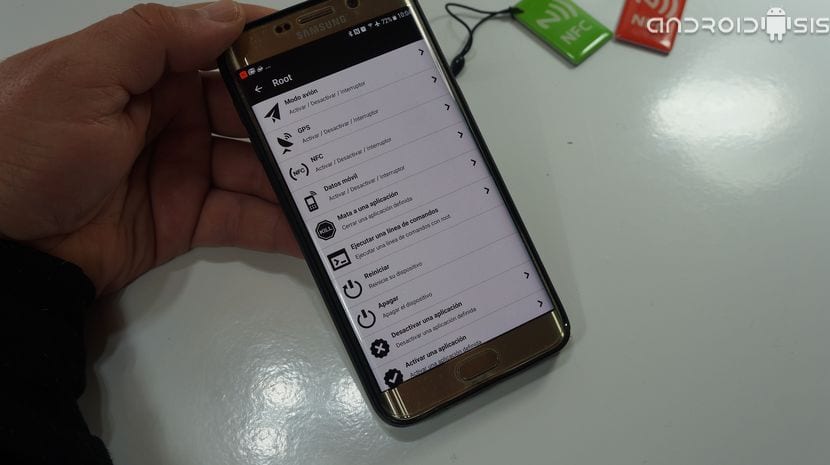
Uzmanieties no iespējamām lietotnes, kas sola paātrināt jūsu Android sistēmu, ne visi no tiem ir patiešām noderīgi, un daži var būt pat neproduktīvi. Labākais ir tas, ka izmantojat labu procesa vadītāju un neko citu. Lai gan Android šī funkcija ir iebūvēta, šiem trešo pušu vadītājiem parasti ir vairāk funkciju, kas var būt noderīgas sistēmas administrēšanai un regulēšanai. Divi labi piemēri ir maksas uzlabotais uzdevumu pārvaldnieks un bezmaksas Taskmanager.
Nobeigumā es vēlos kaut ko piebilst. Dažreiz kešatmiņa ir tik netīra, lietojumprogrammu ir tik daudz, un problēmas ir tik lielas (piemēram, ja ir ļaunprātīga programmatūra, kas patērē resursus un ir paslēpta,...), ka vislabākais risinājums ir atgriezt zaudēto veiktspēju jūsu mobilais ir veiciet cieto atiestatīšanu, tas ir, atgrieziet to uz rūpnīcas parametriem. Lai to izdarītu, varat veikt tālāk norādītās darbības.
- Izslēdziet mobilo tālruni.
- Tagad vienlaikus nospiediet barošanas pogu un skaļuma samazināšanas pogu.
- Dažas sekundes turiet šīs pogas. Jūs ievērosiet, ka mobilais tālrunis vibrē un iedegas melns ekrāns ar dažiem burtiem.
- Atlaidiet pogas.
- Jūs redzēsit, ka ievadāt izvēlni ar nosaukumu Atkopšanas režīms.
- Izmantojiet skaļuma pogu -/+, lai pārvietotos attiecīgi uz leju un uz augšu, un nospiediet barošanas pogu, lai atlasītu opciju.
- Atlasiet Notīrīt datus/Atiestatīt rūpnīcas datus. Pieņemiet un gaidiet, līdz tas beidzas, un restartējiet.
- Mobilais tālrunis būs tāds pats kā tad, kad tas tika izlaists.
PAPILDUS BONUSS: ziniet savas aparatūras ierobežojumus

Visbeidzot, ir svarīgi labi zināt savu aparatūru un neprasīt bumbierus no gobas. Ja jums ir SoC ar noteiktiem veiktspējas griestiem, jūs nevarēsit tikt augstāk par tiem. Ja jums ir nepieciešams vairāk, jums vajadzētu padomāt par mobilā tālruņa nomaiņu un modeļa ar izcilu aparatūru iegādi.
Tas pats attiecas uz tīklu.. Dažas lietotnes, kurām jādarbojas tiešsaistē vai tiešsaistes vairāku spēlētāju spēlēm, intensīvi izmantos savienojumu. Ja jūsu datu pārklājums nav labs vai WiFi tīkls, ar kuru esat izveidojis savienojumu, ir ļoti piesātināts vai lēns, jūs varat darīt maz. Lai gan, izmantojot WiFi 6 un optiskās šķiedras savienojumus, kā arī 5G, jums šajā ziņā nevajadzētu rasties problēmām.
